Não se preocupe se a câmera parar repentinamente de funcionar em seu Mac durante uma chamada de vídeo ou se você vir um erro “Nenhuma câmera conectada” ou “Nenhuma câmera disponível” ao iniciar o aplicativo. Problemas com o câmera no Mac eles geralmente não são sérios e suas soluções podem ser tão simples quanto desligar o computador e ligá-lo novamente. Se você estiver tendo problemas para usar sua câmera ou webcam no Mac, tente uma dessas soluções rápidas para fazê-la funcionar novamente.
Já vimos como resolver o problema de câmera não funciona no Windows. Da mesma forma, tentaremos descobrir o que fazer quando a webcam / câmera não funcionar no Mac para resolver o problema de forma rápida e fácil.
1) Câmera usada por outro aplicativo?
Uma coisa que muitos não sabem ou esquecem é que a câmera do mac só pode ser usada por um aplicativo ou programa por vez! Verifique se algum aplicativo baseado em câmera como Skype, FaceTime, Photo Booth ou outro aplicativo está sendo executado em primeiro ou segundo plano e feche aqueles que não estiver usando no momento.
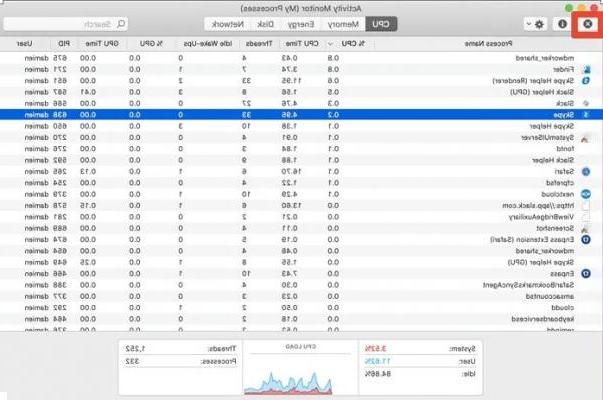
Você pode verificar por meio do Activity Monitor (Command + Space e, em seguida, digitar “Activity Monitor”) para ver se algum desses aplicativos está sendo executado em segundo plano. Em caso afirmativo, feche-o diretamente do monitor de atividade.
Para fechar um aplicativo no Activity Monitor, clique nele na lista e, em seguida, clique no botão "x" no canto superior esquerdo.
2) Desligamento forçado por VDCAssistant e AppleCameraAssistant
Se você precisar usar a câmera imediatamente ou não puder gastar muito tempo consertando o problema, tente reiniciar os processos relacionados à câmera, como "VDCAssistant"E"AppleCameraAssistant”No aplicativo Terminal. VDCAssistant e AppleCameraAssistant são programas executados em segundo plano sempre que você usa a câmera integrada do Mac. As complicações com esses processos podem afetar todos os aplicativos que podem acessar a câmera, como FaceTime, iMovie, Mensagens e Skype.
Para forçar o encerramento do VDCAssistant e AppleCameraAssistant, aqui estão as etapas a seguir:
1. Feche todos os aplicativos que possam ter acesso à câmera do Mac.
2. Clique no ícone Spotlight Search, procure Terminal e pressione Enter para iniciá-lo.
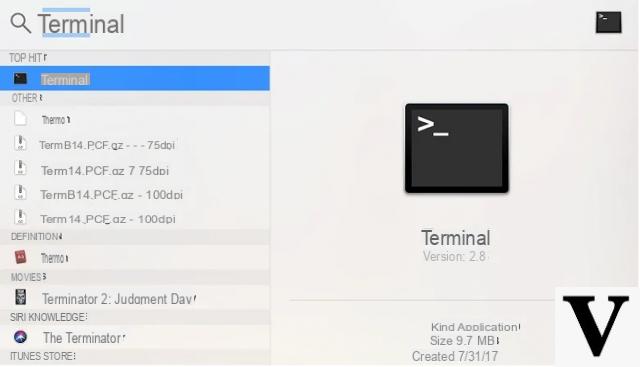
3. Digite o seguinte comando:
e pressione Enter. Se solicitado, digite sua senha e pressione Enter.
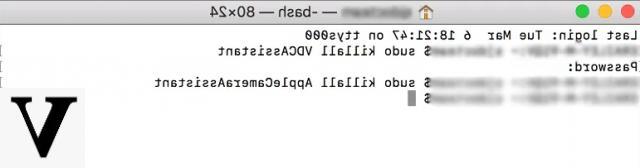
4. Em seguida, digite:
e pressione Enter.
Após interromper os dois processos, inicie um aplicativo que use a câmera embutida e veja se o problema foi resolvido.
3) Ajuste as configurações da câmera
Não há uma seção de câmera nas Preferências do Sistema, então você não pode alterar as configurações da câmera diretamente. No entanto, a maioria dos aplicativos que usam a câmera embutida tem configurações ajustáveis relacionadas à câmera do Mac. FaceTime e Skype, por exemplo, permitem que você especifique qual câmera deseja usar para chamadas de vídeo, para que você possa ter certeza de que a câmera embutida do Mac está selecionado e não externo.
4) Reinicie o computador
Outra maneira rápida de corrigir o problema de câmera que não funciona no Mac é reinicie o seu computador. Certifique-se de desligar o Mac completamente e não escolha a opção Reiniciar. Reiniciar o computador encerrará a sessão e desligará temporariamente o Mac, mas deixará a RAM intacta. Em vez disso, desligar o Mac limpa a RAM e elimina todos os processos, incluindo aqueles que podem interferir na câmera.
5) Atualizar o software
Se sua câmera não funcionar com um aplicativo específico de edição de fotos ou programas de videoconferência, ela pode não ser compatível com esse aplicativo. Por exemplo, você não pode fazer chamadas de vídeo usando o aplicativo Skype se você ou a pessoa com quem está entrando em contato tiver uma versão desatualizada do Skype (versão 2.8 ou anterior). Se você quiser fazer chamadas de vídeo, ambas as partes precisam atualizar o aplicativo paraúltima versão.
A mesma filosofia se aplica ao sistema operacional. Se você está tendo problemas com a câmera, verifique se há um atualização de segurança para o seu Mac. A Apple inclui correções de bugs importantes em cada versão de compilação, por isso é importante atualizar seu software para a versão mais recente disponível. Provavelmente, eles identificaram o bug da câmera e o corrigiram na atualização mais recente.
Mesmo problema, MacBook Pro 2016. Câmera desativada em todos os aplicativos.
Eu também tive problemas, geralmente me conecto de casa, depois com wi fi da escola, e uma vez que a câmera parou de funcionar por dias, de repente começou de novo, por uma semana, e agora de novo, mas talvez tenha definitivamente quebrado ... mac antigo e às vezes desliga acidentalmente ... a bateria não funciona e portanto poderia ter feito alguns bloqueios ... entendo pouco disso ...
Eu também tenho o mesmo problema, estou ficando louco! não há solução! eles parecem querer que compremos novos Macbooks. É sabotagem !!!
Boa noite.
Verifiquei o terminal e nenhum dos aplicativos está usando a câmera; todos os aplicativos informam que nenhuma câmera está visível; eu fiz todas as atualizações. Reinicializei várias vezes seguindo vários procedimentos, mas ainda não funciona. Realmente não sei o que fazer, evaporou.
-
Olá James. Estou tendo o mesmo problema que você e não consigo resolver. Pesquisei em vários fóruns e no site oficial da Apple, mas nada. Você resolveu isso? Se sim, você poderia gentilmente me dizer como? Obrigado
-
Eu também tenho o mesmo problema, se você conseguisse resolvê-lo, faria a gentileza de me informar?
Obrigado
-


























